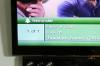يسمح لك مسجل الفيديو الرقمي ، أو DVR ، بحفظ التسجيلات الرقمية لبرامج التلفزيون لمشاهدتها لاحقًا. نظرًا لأنه يتم تخزين التسجيلات رقميًا على محرك أقراص ثابت ، يمكن نقلها إلى مصدر آخر. يمكن أن تكون هذه الإمكانية مفيدة إذا كنت ستقوم باستبدال وحدة DVR الخاصة بك وقمت بحفظ البرامج التي لا تريد أن تفقدها. قم بعمل نسخة احتياطية من برامج Comcast DVR المحفوظة باتباع بعض الخطوات البسيطة.
فحص المعدات

كابل USB
أول شيء تحتاج إلى معرفته هو نوع الكابلات التي ستحتاجها لنقل الملفات من DVR الخاص بك. تحتوي بعض طرز DVR التي تستخدمها Comcast على منافذ USB. بعضها به منافذ فايرواير. تحتوي العديد من الطرز على كل من USB و Firewire. عادة ما يكون فايرواير أسرع. تحتاج أيضًا إلى معرفة ما يمكنك دعمه على الطرف الآخر. إذا كنت تقوم بنقل الملفات إلى جهاز الكمبيوتر الخاص بك ، فتأكد من أن لديك المنفذ المناسب ، مثل USB أو Firewire. بمجرد التحقق من ذلك ، احصل على كابل البيانات المناسب.
فيديو اليوم
نقل الملفات بجهاز كمبيوتر

كمبيوتر محمول
قم بتوصيل كبل البيانات (USB أو Firewire) بوحدة DVR. على جهاز الكمبيوتر الخاص بك ، انقر نقرًا مزدوجًا فوق "جهاز الكمبيوتر". تصفح قائمة محركات الأقراص حتى ترى محرك الأقراص الذي يحدد وحدة DVR. قد يتم تسميته على أنه DVR ، أو قد يتم تسميته على أنه محرك أقراص ثابت أو جهاز تخزين عام. انقر نقرًا مزدوجًا فوق محرك DVR لفتحه. في نافذة منفصلة على جهاز الكمبيوتر الخاص بك ، افتح المجلد الذي تريد نقل الملفات إليه. وعادة ما يكون للملفات امتداد ".tr". اسحب الملفات من DVR وأفلتها في المجلد الموجود على جهاز الكمبيوتر الخاص بك.
نقل الملفات بجهاز Mac
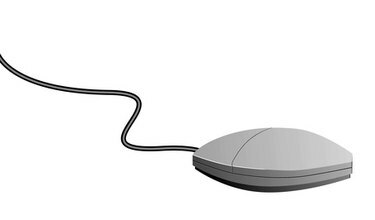
ماوس ماك
قم بتوصيل كابل البيانات بوحدة DVR. على جهاز كمبيوتر Mac الخاص بك ، انقر فوق "Mac HD". تصفح قائمة محركات الأقراص حتى ترى محرك الأقراص الذي يحدد وحدة DVR. قد يتم تسميته على أنه DVR ، أو قد يتم تسميته على أنه محرك أقراص ثابت أو جهاز تخزين عام. انقر فوق محرك DVR لفتحه. في نافذة منفصلة على جهاز Mac الخاص بك ، افتح المجلد الذي تريد نقل الملفات إليه. اسحب الملفات من DVR وأفلتها في المجلد على جهاز Mac الخاص بك.